Samsungのスマホをもっとつまらなく見せる7つの簡単な方法

高価なSamsung Galaxyを、市場に出回っている他のスマートフォンと全く同じ見た目にする必要はありません。少し手を加えるだけで、より個性的でスタイリッシュ、そして個性的なスマートフォンに仕上げることができます。
普段の一日がさまざまなアプリからの通知でいっぱいで、こうした絶え間なく流れてくる気を散らすものに対処する方法を探しているなら、この記事をお見逃しなく。勤務時間中に集中力を維持するために使用できる Android の機能を紹介します。
1. 不要な通知をブロックする「サイレントモード」
Android の「サイレントモード」機能は、作業中に気が散ることを避ける 1 つの解決策です。このモードでは、気を散らすアプリからの通知がすべてブロックされます。制限が有効になっている場合に誰が制限を無視するかを選択することもできます。
「Do Not Disturb」を設定するには、次の手順に従います。
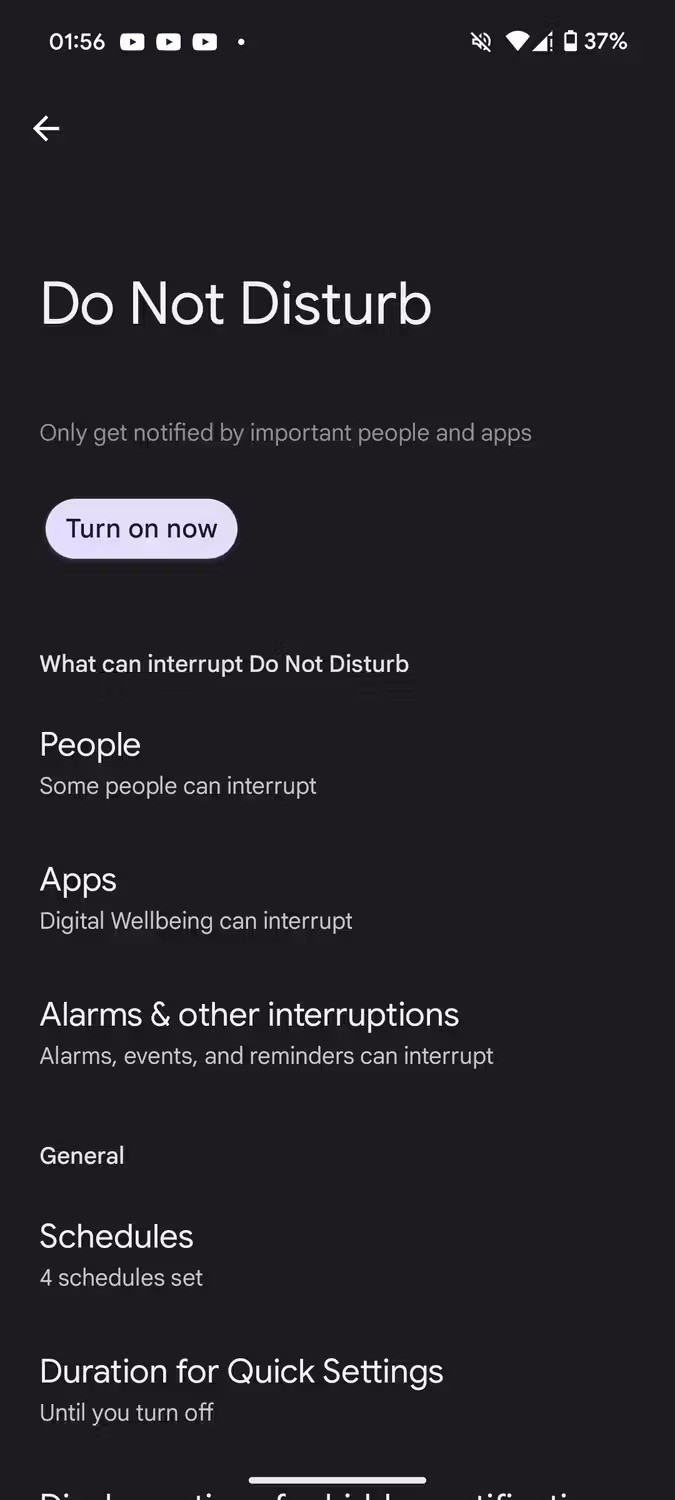

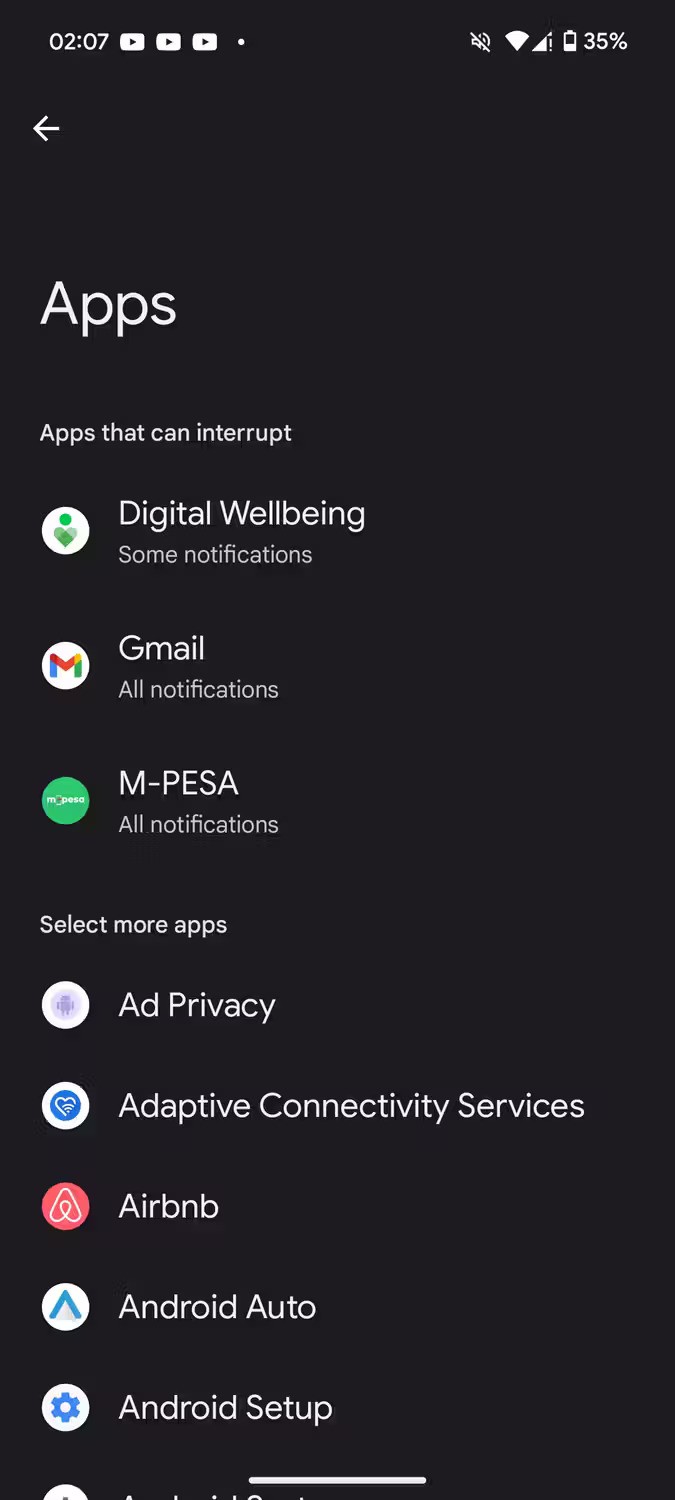
アプリの場合は、金融サービスと仕事関連のアプリからの通知のみを許可します。最後に、「アラームとその他の中断」では、アラーム、リマインダー、カレンダー イベントのみを許可します。
2. アプリごとに使用時間を制限するタイマー
気を散らさないようにするためのもう 1 つの便利な機能は、アプリ タイマーです。これは、スクリーンタイムを制御するのに役立つ Android の Digital Wellbeing ツールの 1 つです。アプリタイマーを設定すると、毎日各アプリに費やす時間を決めることで、携帯電話の使用状況を追跡するのに役立ちます。
Android でアプリ タイマーを設定するには、次の手順に従います。
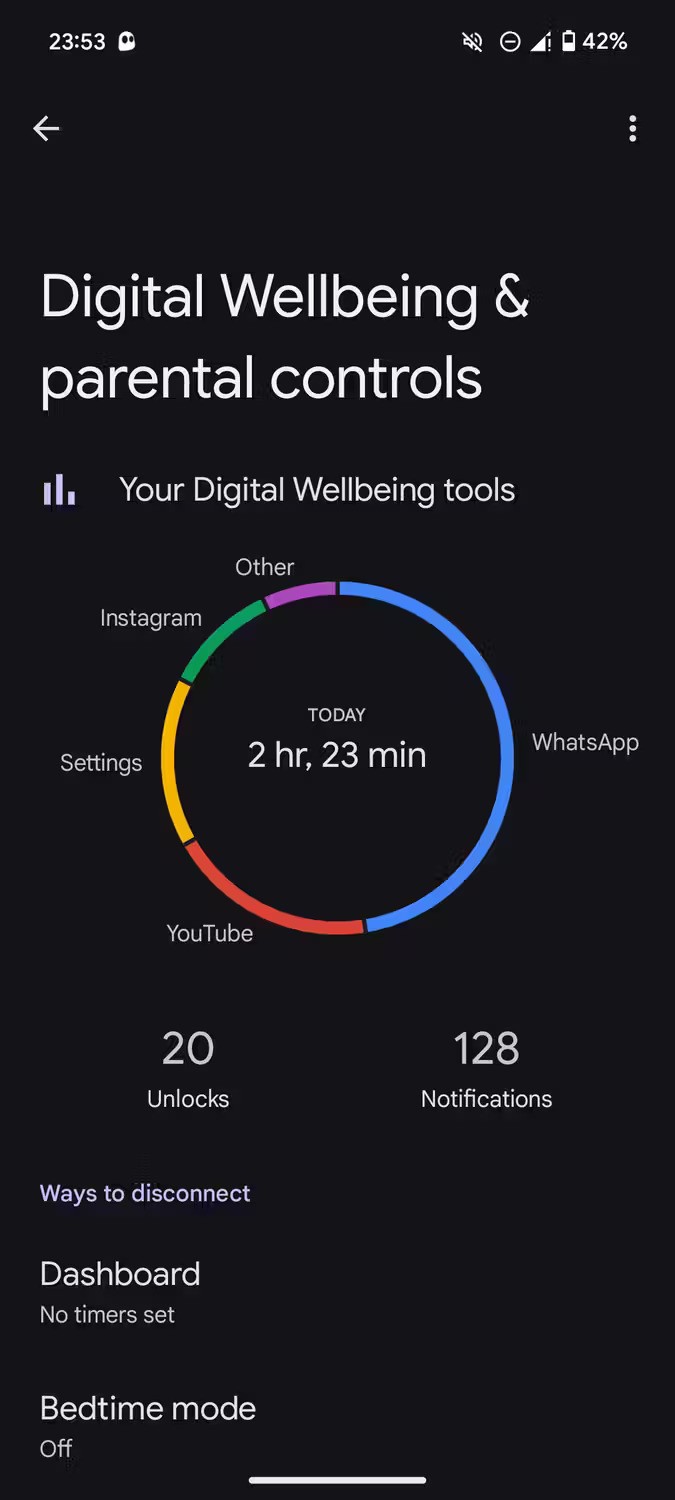

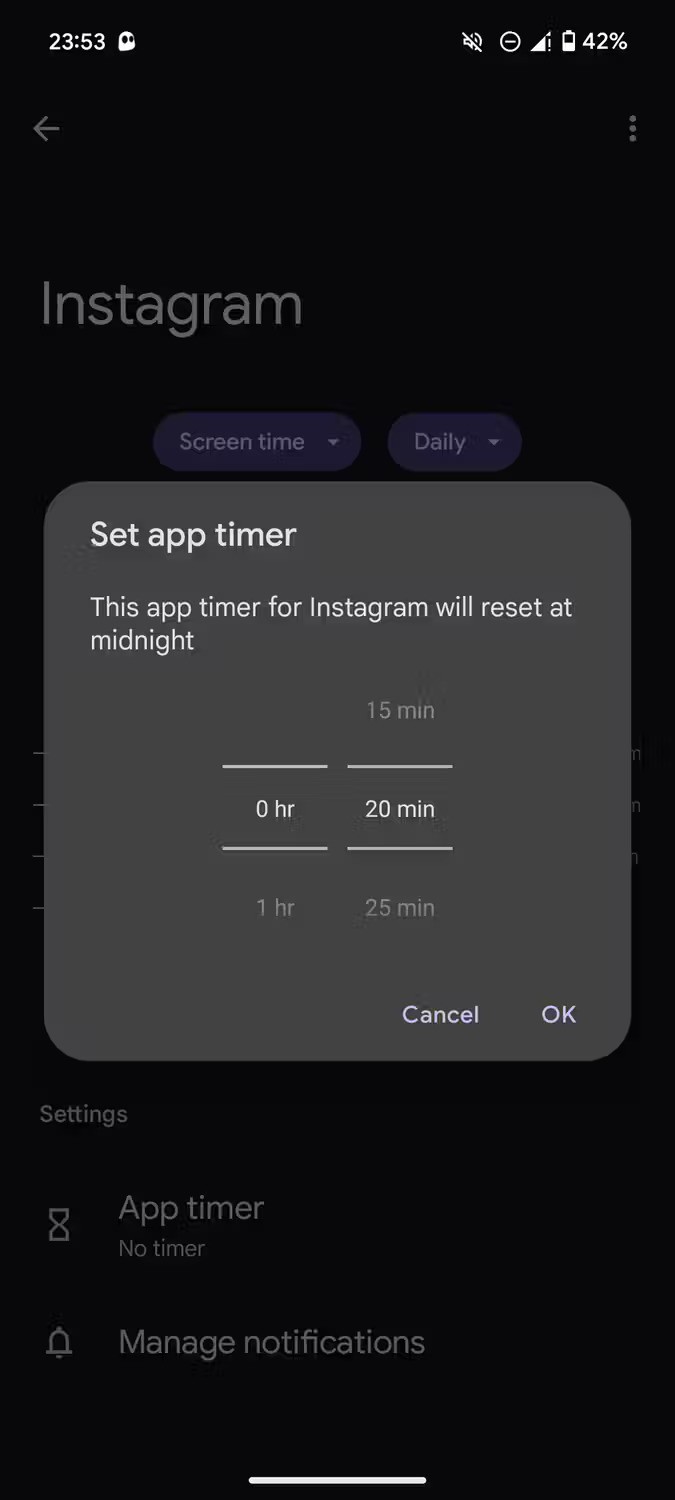
この設定により、Android は制限に達する 1 分前に警告を送信します。タイマーが切れると、携帯電話はその日の残りの時間アプリを一時停止します (タイマーは深夜にリセットされます)。ソーシャル メディアをスクロールしたり、YouTube 動画を視聴したりするのに X 時間の時間を費やしたことを把握しておくと、その日の残りの時間を無駄にすることを積極的に避けることができます。
3. 集中モード:集中を妨げているアプリからの通知を一時停止
フォーカス モードは、タスクに完全に集中したい場合に最適な Android の組み込み機能です。これは「Do Not Disturb」の代替アプローチであり、ブロックするアプリを決定できます。集中モードを使用すると、気が散るアプリからの通知を一時停止できます。
フォーカス モードの最も優れた点は、携帯電話の電源のオン/オフを自動的にスケジュールできることです。スケジュール オプションを使用して、使用する曜日を決定することもできます。フォーカス モードをオンにする方法は次のとおりです。
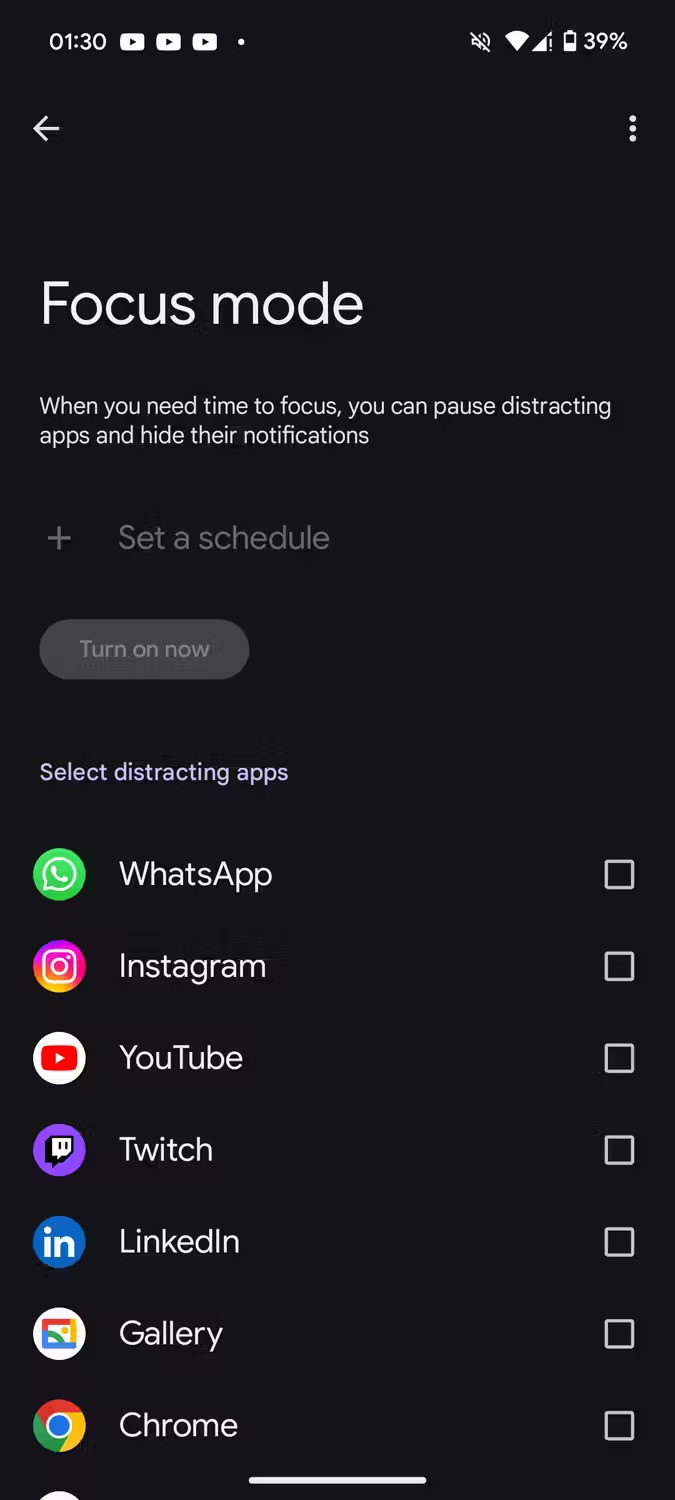
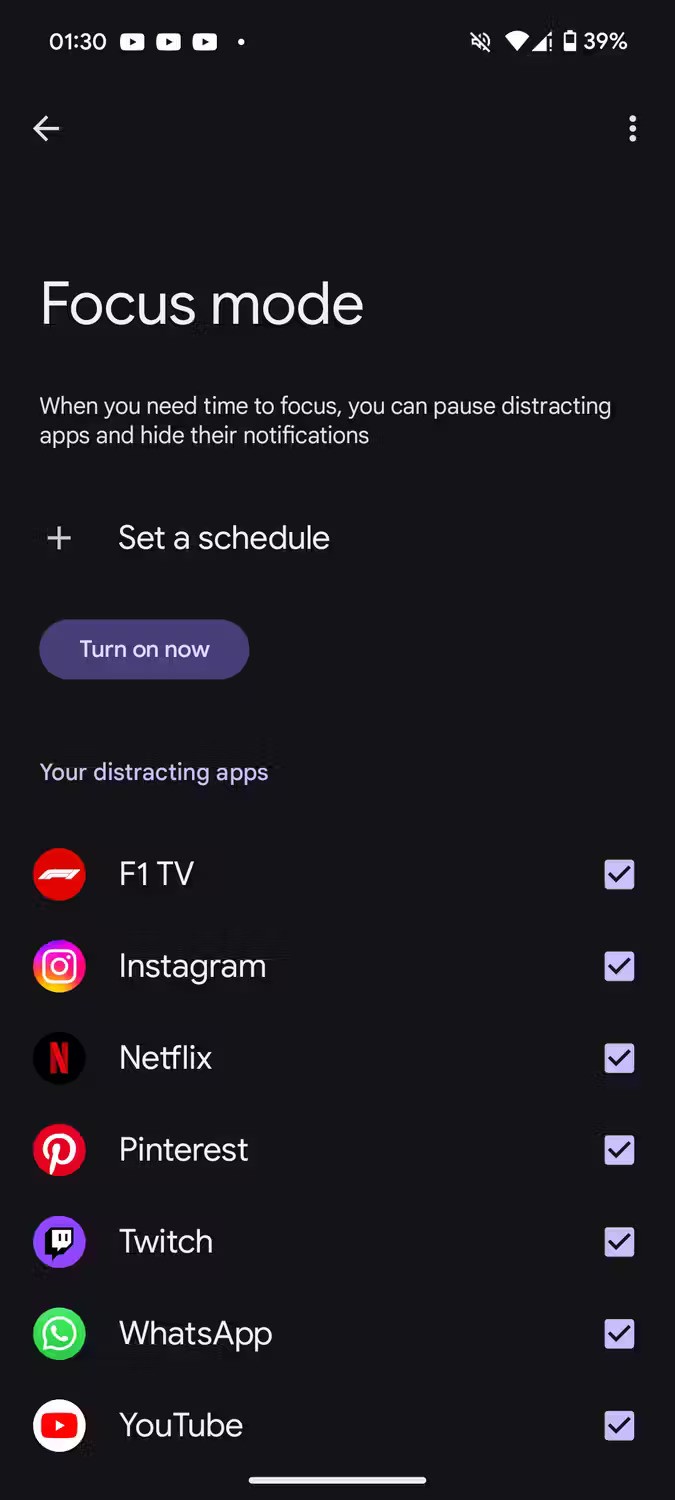
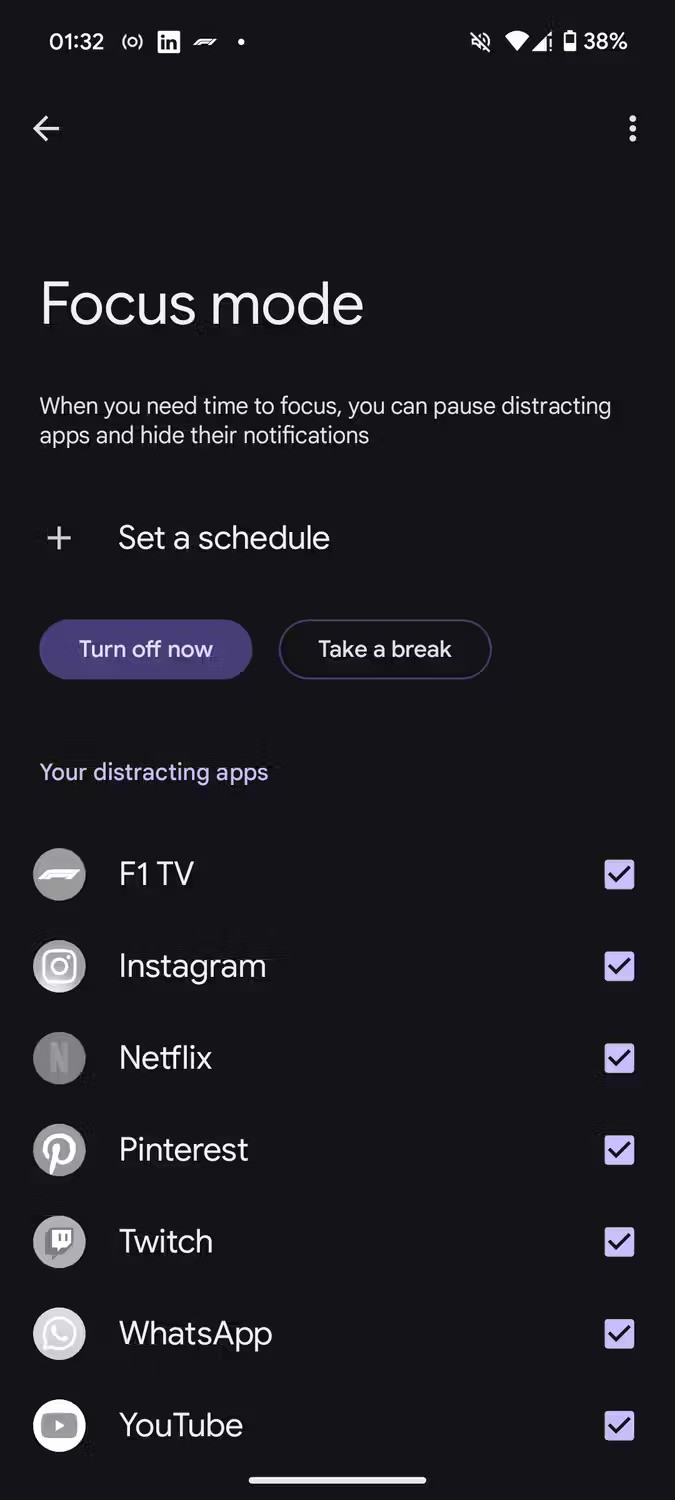
これらはすべて単純ですが、スケジュールを設定してプロセスを自動化することも可能です。まず、「スケジュールの設定」をクリックし、次のページで適切な開始時刻と終了時刻を選択します。次に、スケジュールを実行する曜日を選択します。「設定」をクリックして保存します。
今後はフォーカス モードを手動で操作する必要がなくなります。設定した時間に自動的にオン・オフになります。
4. グレースケールモードでは携帯電話の使用が楽しくなくなる
グレースケール モードは、Android スマートフォンからすべての色を削除し、デバイスにすべてを白黒で表示する機能です。これは、気が散ることを避けるのに役立つだけでなく、スマートフォン依存全般を抑制するのにも役立ちます。これにより、デバイスの楽しさが減り、時間の無駄を避けることができます。
Android スマートフォンでグレースケール モードを有効にするには、次の手順に従います。
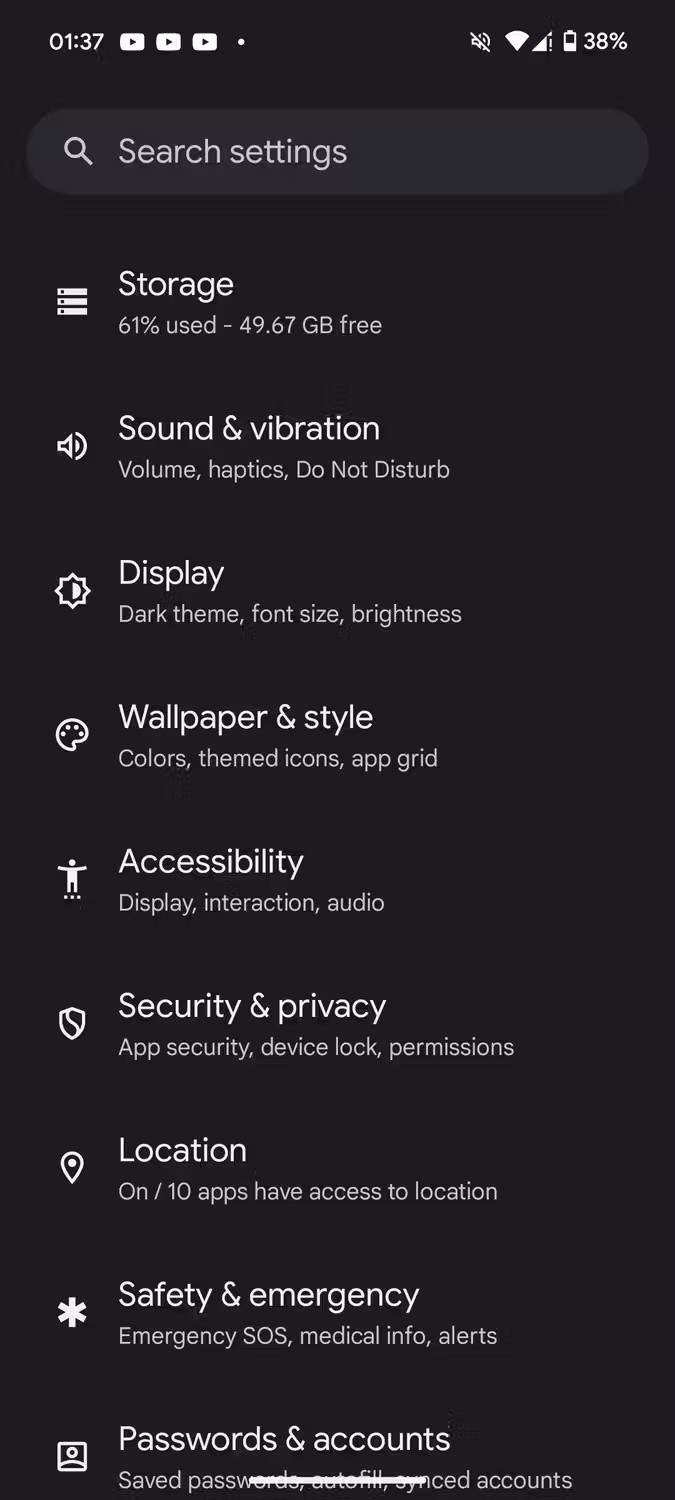
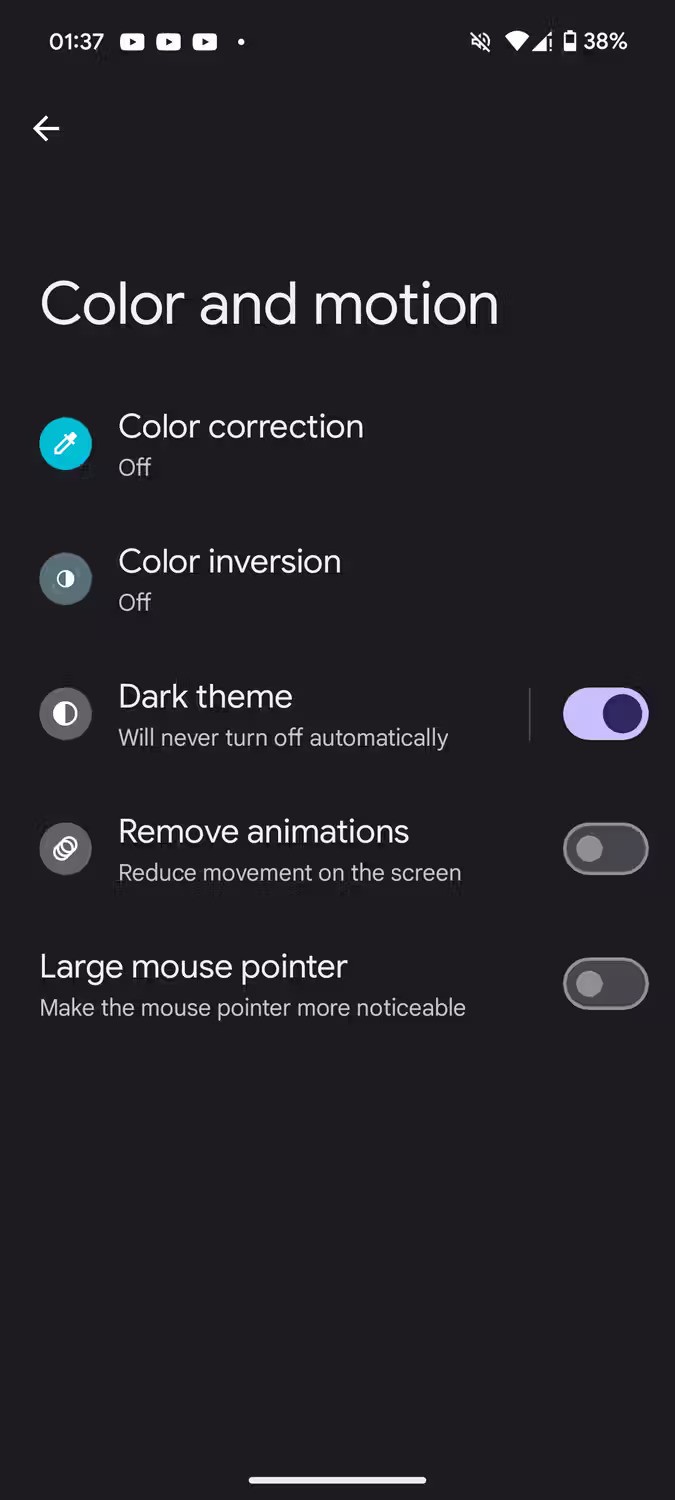
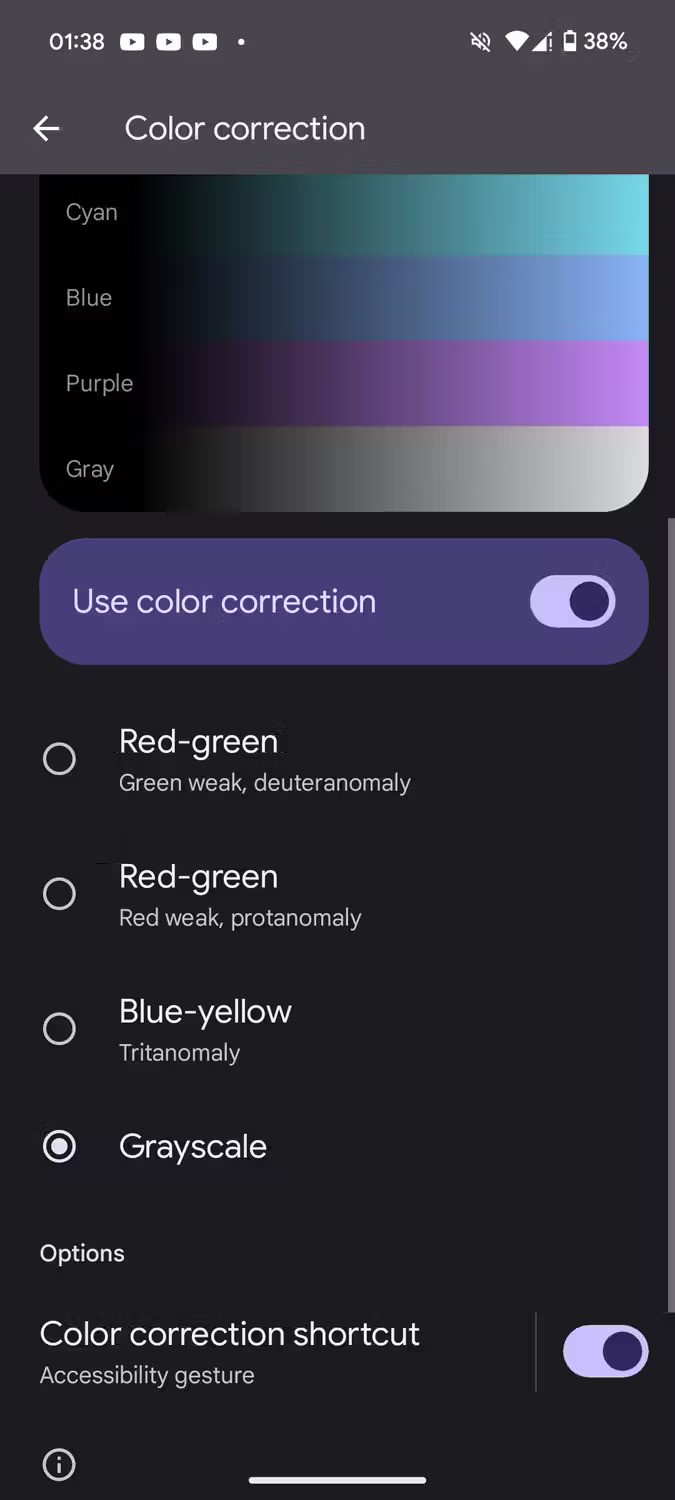
そうすると、画面上のすべてが白黒になります。仕事の終わりには、「色補正の使用」をオフにするだけで、すべての色が元に戻ります。
スマートフォンは現代において便利なツールですが、気が散ってしまうことが欠点の一つです。幸いなことに、必要なときに集中できるようにさまざまな組み込み機能を使用することで、この問題を解決できます。
Androidには、集中する必要があるときに気を散らすものを制限するのに役立つ、日常的に使用できる「サイレント モード」、アプリ タイマー、フォーカス モード、グレースケール モードが用意されています。これらの機能を利用して、仕事中の集中力の妨げを減らすこともできます。
高価なSamsung Galaxyを、市場に出回っている他のスマートフォンと全く同じ見た目にする必要はありません。少し手を加えるだけで、より個性的でスタイリッシュ、そして個性的なスマートフォンに仕上げることができます。
iOS に飽きて、最終的に Samsung の携帯電話に切り替えましたが、その決定に後悔はありません。
iPhone で DNS を変更するか、Android で DNS を変更すると、安定した接続を維持し、ネットワーク接続速度を向上させ、ブロックされた Web サイトにアクセスできるようになります。
携帯電話の最も性能の低いカメラがクリエイティブな写真撮影の秘密兵器になるとは、多くの人は予想していなかったでしょう。
自動クリックアプリケーションを使用すると、ゲームをプレイしたり、デバイスで利用可能なアプリケーションやタスクを使用したりするときに、多くの操作を行う必要がなくなります。
ニーズに応じて、既存の Android デバイスで Pixel 専用の機能セットを実行できるようになる可能性があります。
修正には必ずしもお気に入りの写真やアプリを削除する必要はありません。One UI には、スペースを簡単に回復できるオプションがいくつか含まれています。
スマートフォンの充電ポートは、バッテリーを長持ちさせるためだけのものだと、多くの人が考えています。しかし、この小さなポートは、想像以上にパワフルです。
決して効果のない一般的なヒントにうんざりしているなら、写真撮影の方法を静かに変革してきたヒントをいくつか紹介します。
新しいスマートフォンを探しているなら、まず最初に見るのは当然スペックシートでしょう。そこには、性能、バッテリー駆動時間、ディスプレイの品質などに関するヒントが満載です。
Emojimix アプリケーションは、2 つの絵文字を組み合わせて、これまで見たことのない絵文字を作成し、ユーザーの希望に応じてユニークな絵文字を作成します。
Samsung の携帯電話で Digital Wellbeing をチェックして、1 日のうちで携帯電話にどれだけの時間を無駄にしているかを確認してください。
偽の通話アプリケーションは、気まずい、望ましくない状況を避けるために、自分の電話から通話を作成するのに役立ちます。
以前は iOS ユーザーが iPhone で Locket Widget を使用できましたが、新しい Locket Widget アプリには Android バージョンがあります。
Apple の緊密なエコシステムにもかかわらず、Android スマートフォンを Apple TV の信頼できるリモコンに変えている人もいます。
高価なSamsung Galaxyを、市場に出回っている他のスマートフォンと全く同じ見た目にする必要はありません。少し手を加えるだけで、より個性的でスタイリッシュ、そして個性的なスマートフォンに仕上げることができます。
iOS に飽きて、最終的に Samsung の携帯電話に切り替えましたが、その決定に後悔はありません。
ブラウザ上のAppleアカウントのウェブインターフェースでは、個人情報の確認、設定の変更、サブスクリプションの管理などを行うことができます。しかし、さまざまな理由でサインインできない場合があります。
iPhone で DNS を変更するか、Android で DNS を変更すると、安定した接続を維持し、ネットワーク接続速度を向上させ、ブロックされた Web サイトにアクセスできるようになります。
「探す」機能が不正確になったり、信頼できなくなったりした場合は、いくつかの調整を加えることで、最も必要なときに精度を高めることができます。
携帯電話の最も性能の低いカメラがクリエイティブな写真撮影の秘密兵器になるとは、多くの人は予想していなかったでしょう。
近距離無線通信は、デバイス同士が通常数センチメートル以内の近距離にあるときにデータを交換できる無線技術です。
Appleは、低電力モードと連動して動作する「アダプティブパワー」を導入しました。どちらもiPhoneのバッテリー寿命を延ばしますが、その仕組みは全く異なります。
自動クリックアプリケーションを使用すると、ゲームをプレイしたり、デバイスで利用可能なアプリケーションやタスクを使用したりするときに、多くの操作を行う必要がなくなります。
ニーズに応じて、既存の Android デバイスで Pixel 専用の機能セットを実行できるようになる可能性があります。
修正には必ずしもお気に入りの写真やアプリを削除する必要はありません。One UI には、スペースを簡単に回復できるオプションがいくつか含まれています。
スマートフォンの充電ポートは、バッテリーを長持ちさせるためだけのものだと、多くの人が考えています。しかし、この小さなポートは、想像以上にパワフルです。
決して効果のない一般的なヒントにうんざりしているなら、写真撮影の方法を静かに変革してきたヒントをいくつか紹介します。
新しいスマートフォンを探しているなら、まず最初に見るのは当然スペックシートでしょう。そこには、性能、バッテリー駆動時間、ディスプレイの品質などに関するヒントが満載です。
他のソースからiPhoneにアプリケーションをインストールする場合は、そのアプリケーションが信頼できるものであることを手動で確認する必要があります。確認後、アプリケーションはiPhoneにインストールされ、使用できるようになります。

















